作为开发人员,遇到120g ssd系统盘满载的情况,往往会感到头疼。究竟是哪些程序占据了空间,包含哪些大文件呢?如果没有养成规范化记录安装软件的好习惯,可能只能通过猜测和穷举法来检查可疑的文件夹。如果最终无法找到并清理这些大文件,可能就得重新安装系统了。
不过,有些人比较固执,比如本文作者,嘿嘿,120G的固态硬盘今天非得找出罪魁祸首不可。最终,功夫不负有心人,发现了一款神器——SpaceSniffer(磁盘空间嗅探器):
下载地址:https://www.php.cn/link/039001dc9820dd5fec715a4e358257af
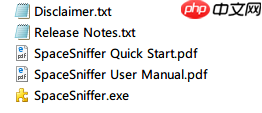
以管理员身份运行SpaceSniffer.exe:

选择要分析的磁盘,比如C盘。如果需要分析具体文件夹,请填写Path,如:C:\Program Files。

然后,等待右上角的扫描进度变为ready,或者整个扫描界面基本不变动的时候,就说明扫描完成了。
整个界面非常清晰明了,直接看矩形面积的大小即可,如下:
AppData 占用了32.2G Documents 占用了8.7G dotnet 占用了6.3G hiberfil.sys 占用了3.7G Roaming 占用了3.7G
进一步分析,点击AppData矩形(其他的同理):
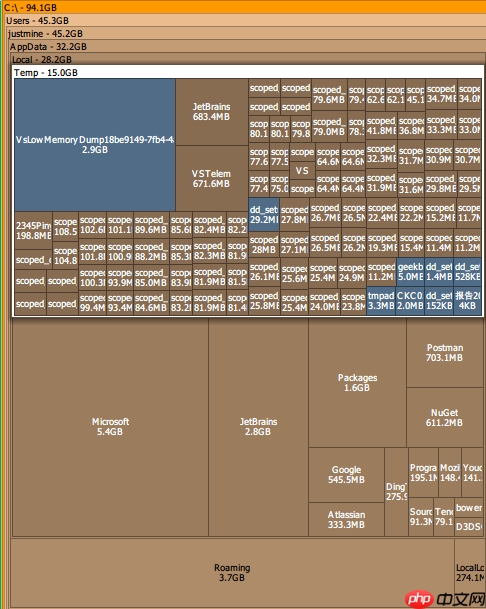
到这一步,就可以看到各个程序的占用情况,以及包含哪些大文件,自行选择清理即可,希望能帮到大家。
至此,目的达到,可以收工了,哈哈。
最后,如果有什么疑问和见解,欢迎在评论区交流。欢迎转载,请在明显位置给出出处及链接。































